Sisällysluettelo
Jos yrität käyttää kansiota tai tiedostoa tietokoneellasi ja saat virheilmoituksen "Sinulla ei ole tällä hetkellä oikeuksia käyttää tätä kansiota", jatka lukemista alla ja opi, miten ongelma ratkaistaan.

Virhe "Sinulla ei ole tällä hetkellä oikeuksia käyttää tätä tiedostoa/kansiota" näkyy yleensä levyillä tai kansioissa, jotka on aiemmin jaettu verkossa eri oikeuksilla. Muissa tapauksissa ongelman aiheuttaa HP Client Security Manager -ohjelma, joka estää liitetyn ulkoisen USB-tallennuslaitteen käytön.
Kuinka korjata: Sinulla ei ole tällä hetkellä oikeuksia käyttää tätä kansiota/tiedostoa. *
VINKKI: Ennen kuin jatkat alla oleviin menetelmiin, tarkista, voitko käyttää kansiota, jossa on käyttöoikeusvirhe, vikasietotilassa.
Menetelmä 1. Muuta aseman tai kansion käyttöoikeuksia.Menetelmä 2. Salli HP Client Security Managerin täysi käyttöoikeus.*
Huomautus: Menetelmä koskee vain HP:n kannettavia tietokoneita, joissa on HP:n HP Client Security Manager asennettu.
Menetelmä 1. Muuta aseman tai kansion käyttöoikeuksia.
Yleisin tapa ratkaista ongelma "Sinulla ei ole oikeuksia käyttää tätä kansiota", on asettaa oikeat käyttöoikeudet kansiolle tai asemalle. Tätä varten:
1. Napsauta hiiren kakkospainikkeella asemaa/kansiota, jonka sisältöön et pääse käsiksi, ja valitse sitten Ominaisuudet .
2. Osoitteessa Turvallisuus välilehdellä, napsauta Edistynyt .
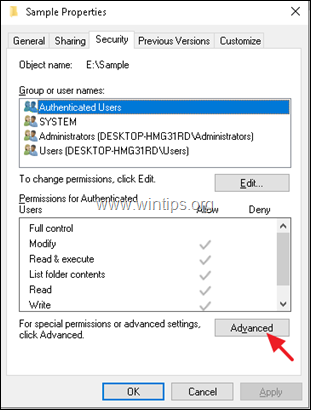
3. Klikkaa Muuta Omistaja.

4. Kirjoita 'Järjestelmänvalvojat' (tai tilisi nimi) ja napsauta sitten SELVÄ.
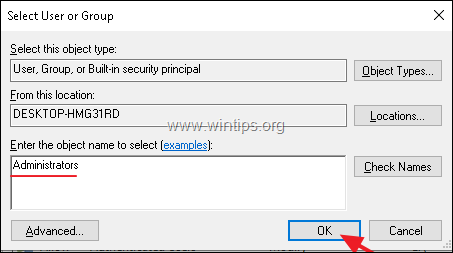
5. Valitse Korvaa omistaja alikontteihin ja objekteihin ja klikkaa Hae.
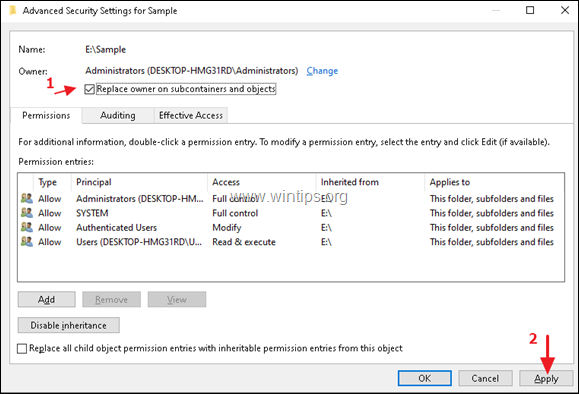
6. Napsauta OK tietoviestin kohdalla ja valitse sitten OK kahdesti sulkeaksesi turvallisuusominaisuudet.
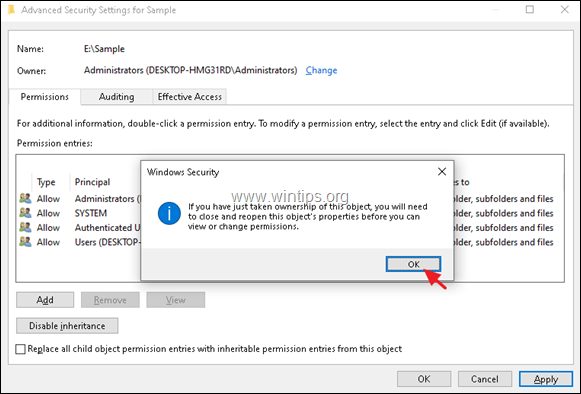
6. Avaa nyt uudelleen tiedoston/kansioiden suojausominaisuudet (noudattamalla edellä olevia vaiheita 1 ja 2).
7. Napsauta Muuta käyttöoikeuksia .
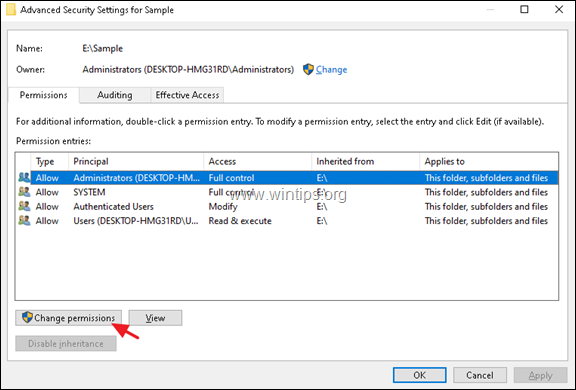
8. Valitse lopuksi Korvaa kaikki lapsiobjektien käyttöoikeusmerkinnät tämän objektin periytyvillä käyttöoikeuksilla. valintaruutu ja klikkaa OK .

9. Sulje suojausominaisuudet-ikkuna ja yritä käyttää tiedostoa/kansiota. Ongelman pitäisi poistua.
Menetelmä 2. Salli täysi käyttöoikeus HP Client Security Managerissa *
Huomautus: Tämä menetelmä koskee vain HP:n kannettavia tietokoneita, joissa on HP:n HP Client Security Manager asennettu.
1. Käynnistä HP Client Security manager ja siirry osoitteeseen Laitteen turvallisuus.
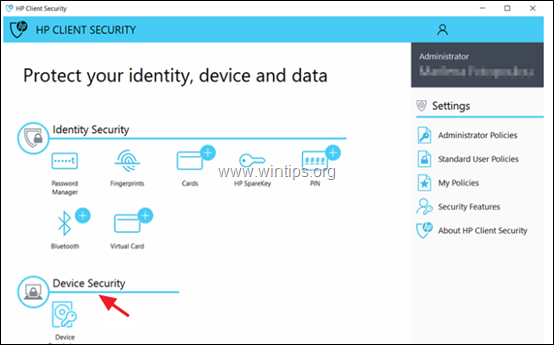
2. Osoitteessa Laitteen käyttöoikeudet valitse Salli - Täysi pääsy kohtaan Siirrettävät tallennuslaitteet.
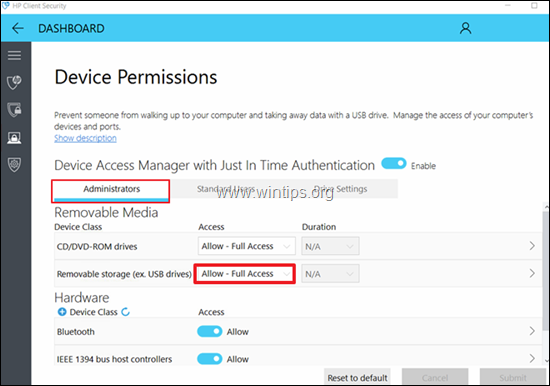
3. Lopuksi, jos haluat poistaa suojauksen käytöstä tietystä asemasta, siirry osoitteeseen Asema-asetukset välilehdellä ja aseta Device Access Manager -suojauksen arvoksi OFF .
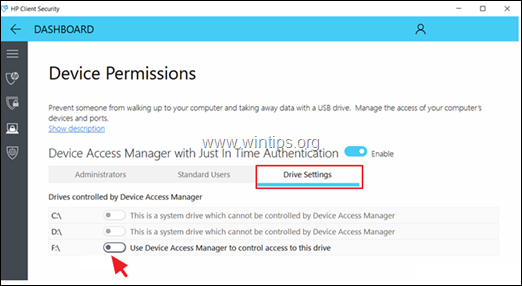
Siinä se! Mikä menetelmä toimi teillä?
Kerro minulle, onko tämä opas auttanut sinua jättämällä kommentti kokemuksestasi. Tykkää ja jaa tätä opasta auttaaksesi muita.

Andy Davis
Järjestelmänvalvojan blogi Windowsista





